Navegue por tópicos
Por Preâmbulo Tech
Para garantir ainda mais organização nas tarefas diárias, no módulo Minhas atividades do CPJ-3C, é possível padronizar e criar filtros e etiquetas, que facilitam a classificação de status de cada operação dentro do sistema.
Para realizar esta atividade confira o tutorial que preparamos.
Filtros
- Ao acessar o módulo Minhas atividades, clique no ícone de funil para visualizar os filtros disponíveis para uso;
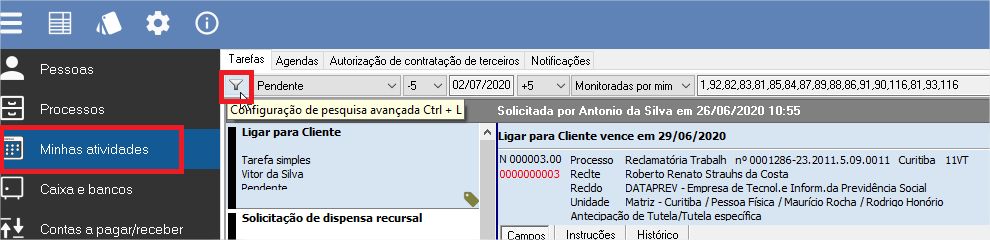
2. Ainda há a possibilidade de criar combos de filtros utilizados com maior frequência. Para isso, clique em Modificar e em Novo. Você poderá criar vários combos de filtros para ser utilizado por todos os usuários, ou fazer combos do tipo privado para suas necessidades específicas;


3. Na tela de filtros existem vários campos disponíveis para pesquisa. Confira como utilizar cada um deles abaixo:
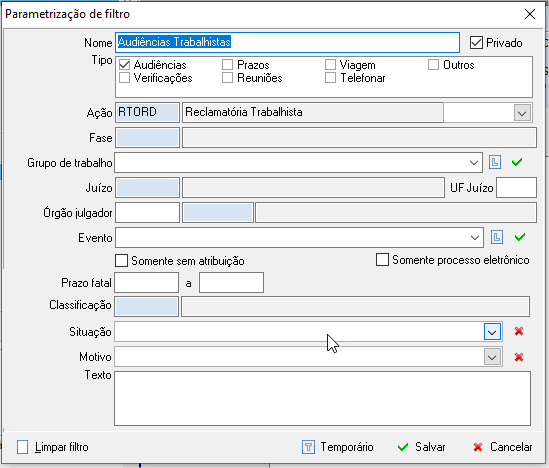
- Nome: incluir descrição para o filtro criado;
- Privado: quando marcado como privado, o filtro aparecerá somente no login do usuário que criou o filtro. Se não marcado, o filtro ficará disponível para todos os usuários.
- Tipo: filtra o tipo do evento;
- Ação/Pólo/Fase: filtra as tabelas do processual;
- Grupo de trabalho: filtra tarefas por determinados grupos de trabalho. Ao clicar duas vezes no campo abre-se a tabela. É possível incluir mais de um grupo;
- Juízo/UF/OJ: filtra as tabelas do processual;
- Evento: filtra pela sigla de um evento;
- Somente sem atribuição: filtra tarefas não atribuídas;
- Somente processo eletrônico: filtra informação do cadastro do processo;
- Prazo fatal: filtra pela data de vencimento da tarefa (fatal);
- Classificação: filtra pela classificação da publicação (subtipo);
- Situação: filtra pela tabela de situação do status da tarefa;
- Motivo: filtra pela tabela de motivos do status;
- Texto: filtra por texto do conteúdo do evento;
- Temporário: são filtros rápidos criados para necessidade instantânea. Ao atualizar a tela de tarefas o filtro é excluído.
IMPORTANTE: Para usar o filtro desejado basta clicar duas vezes sobre o item. Caso queira cancelar o filtro selecionado clique em Sem filtro.
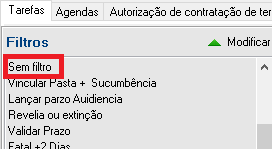
4. Para usar o filtro criado selecione-o e clique em Aplicar;
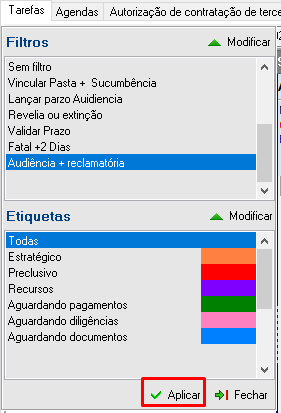
Etiquetas
Para facilitar a organização das tarefas diárias foram criadas as etiquetas. Os usuários poderão criar as etiquetas e personalizá-las conforme necessidade. As etiquetas funcionam por usuário, cada um poderá criar e editar as suas.
- Para criar uma etiqueta entre no módulo Minhas atividades, clique no ícone de filtro, em Modificar e depois em Novo. Inclua a descrição e cor da etiqueta e salve;
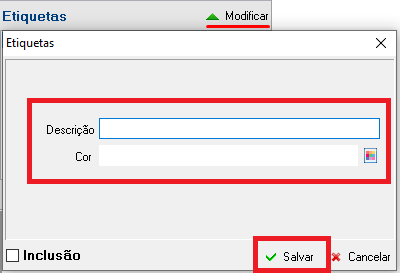
2. As etiquetas criadas ficarão disponíveis para edição em caso de necessidade;
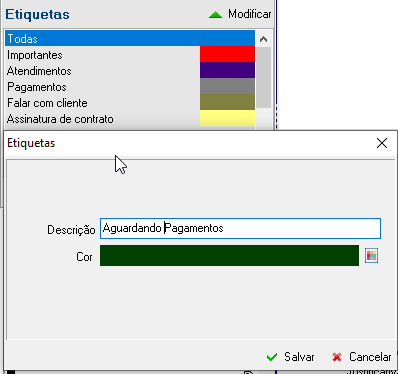
3. Para usar a etiqueta, basta clicar no ícone destacado na imagem abaixo, e escolher a etiqueta e clicar em Selecionar;
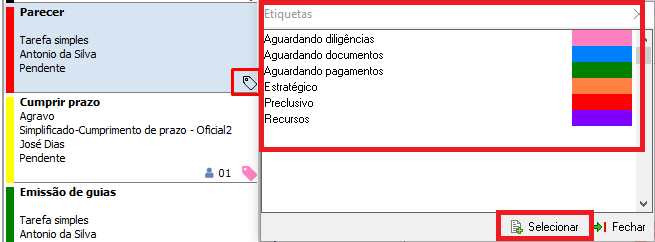
4. Os ícones ficarão da cor que foi criada a etiqueta. Os casos sem etiqueta ficarão em branco;
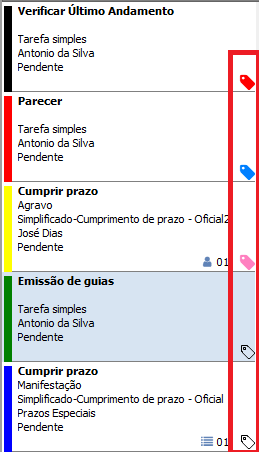
5. É possível fazer filtros por etiquetas. Selecione o ícone de filtro, clique sobre a etiqueta desejada e depois em Aplicar;

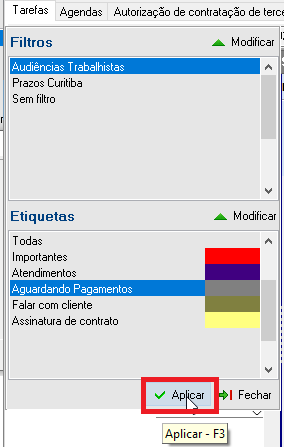
6. Para limpar ou editar a etiqueta de uma tarefa, basta clicar sobre o ícone da etiqueta duas vezes, selecionar outro modelo ou clicar em “sem etiqueta” e depois em Selecionar;
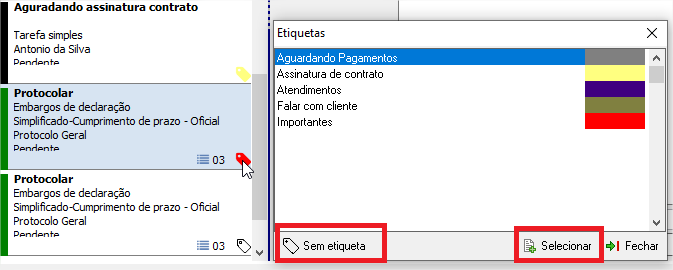
Agora você já sabe como se organizar e garantir o cumprimento de todas as suas tarefas. Confira mais tutoriais que vão facilitar sua utilização do CPJ-3C.
Tem alguma dúvida? Entre em contato conosco pelo e-mail [email protected] ou acesse seu Painel de Atendimento ao Cliente clicando aqui.
